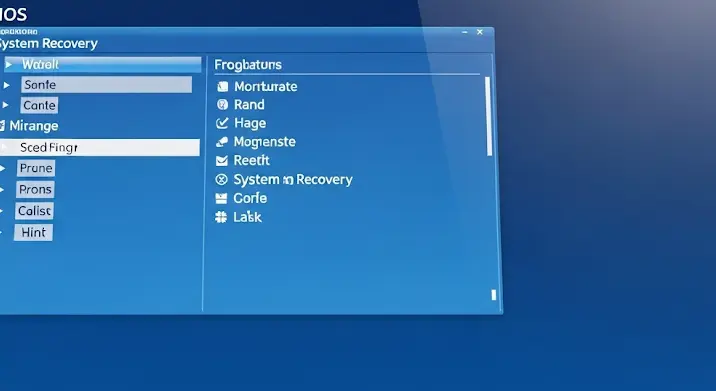
Előfordulhat, hogy a Samsung laptopod lassúvá vált, tele van vírusokkal, vagy egyszerűen csak szeretnéd a tiszta lappal való kezdés élményét. Ilyenkor a legjobb megoldás az operációs rendszer újratelepítése. Ebben a részletes útmutatóban lépésről lépésre végigvezetünk a BIOS-ból történő újratelepítés folyamatán, hogy könnyedén és biztonságosan végezhesd el a műveletet.
Mire van szükséged az újratelepítéshez?
Mielőtt belekezdenénk, győződj meg róla, hogy minden szükséges dolog a rendelkezésedre áll:
- Samsung laptop
- Bootolható USB meghajtó vagy DVD az operációs rendszerrel (pl. Windows, Linux)
- Internetkapcsolat (illesztőprogramok letöltéséhez)
- Külső merevlemez vagy felhőtárhely a fontos adatok biztonsági mentéséhez
- Legalább 30 perc idő (a letöltés és telepítés időtartamától függően)
1. Adatok biztonsági mentése
Ez a legfontosabb lépés! Az újratelepítés során minden adat törlődik a merevlemezről. Ezért elengedhetetlen, hogy készíts biztonsági mentést a fontos fájlokról, dokumentumokról, képekről és videókról. Használhatsz külső merevlemezt, USB meghajtót vagy felhőtárhelyet (pl. Google Drive, Dropbox) erre a célra.
2. Bootolható adathordozó létrehozása
Szükséged lesz egy bootolható USB meghajtóra vagy DVD-re, ami tartalmazza az operációs rendszer telepítőfájljait. A leggyakoribb eset a Windows újratelepítése, ehhez a Microsoft honlapjáról letöltheted a Media Creation Tool-t, amivel egyszerűen létrehozhatod a bootolható USB-t.
3. Belépés a BIOS-ba
Kapcsold ki a Samsung laptopod. Indítsd újra, és közvetlenül az indítás után nyomogasd a BIOS-ba belépéshez szükséges gombot. Ez általában az F2, F12, Esc vagy a Delete gomb. A pontos gombot a laptopod kézikönyvében vagy a Samsung honlapján találod meg. Folyamatosan nyomogasd a gombot, amíg a BIOS menü meg nem jelenik.
4. Boot sorrend beállítása a BIOS-ban
A BIOS menüben navigálj a „Boot” vagy „Boot Order” opcióhoz. A nyilakkal válaszd ki a bootolható USB meghajtót (vagy DVD meghajtót) mint elsődleges indítóeszközt. Ezzel a laptop a telepítőfájlokat fogja először keresni az USB-n, nem a merevlemezen. Használhatod a +/- gombokat vagy a megfelelő funkcióbillentyűket a sorrend módosításához. Fontos, hogy a módosítások elmentéséhez keress egy „Save & Exit” vagy „Exit Saving Changes” opciót, és válaszd azt.
5. Indítás az USB meghajtóról és a telepítés megkezdése
A laptop újraindul, és elméletileg a bootolható USB meghajtóról fog elindulni. Ha ez megtörténik, megjelenik az operációs rendszer telepítőképernyője. Kövesd a képernyőn megjelenő utasításokat a telepítéshez. Fontos, hogy a telepítés során válaszd ki a „Custom” vagy „Egyéni” telepítési módot, hogy törölhesd a régi partíciókat és tiszta telepítést végezhess.
6. Partíciók törlése és létrehozása
A „Custom” telepítési módban lehetőséged nyílik a merevlemez partícióinak kezelésére. Töröld az összes meglévő partíciót (óvatosan!), majd hozz létre egy újat, amelyen az operációs rendszert szeretnéd telepíteni. A Windows általában automatikusan létrehoz néhány rendszerpartíciót is.
7. Operációs rendszer telepítése
A partíció kiválasztása után a telepítés automatikusan elindul. Ez eltarthat egy ideig, függően a laptop teljesítményétől és az operációs rendszer méretétől. Légy türelmes, és ne kapcsold ki a laptopot a telepítés alatt.
8. Illesztőprogramok telepítése
A telepítés befejezése után valószínűleg hiányozni fognak egyes illesztőprogramok (driverek), például a hálózati kártyához, a videokártyához vagy a hangkártyához. Látogass el a Samsung honlapjára, keresd meg a laptopod modelljét, és töltsd le a legfrissebb illesztőprogramokat.
9. Windows aktiválása (ha szükséges)
Ha a Windows telepítése után aktiválni kell, kövesd a képernyőn megjelenő utasításokat. Győződj meg róla, hogy rendelkezel egy érvényes termékkulccsal.
Gyakori problémák és megoldások
- A laptop nem indul el az USB-ről: Ellenőrizd a BIOS-ban a boot sorrendet, és győződj meg róla, hogy a bootolható USB meghajtó megfelelően van beállítva.
- Nem találja a merevlemezt a telepítő: Ellenőrizd a BIOS-ban, hogy a merevlemez megfelelően van-e felismerve. Előfordulhat, hogy a SATA vezérlő módját AHCI-ra kell állítani.
- Hiányzó illesztőprogramok: Töltsd le az illesztőprogramokat a Samsung honlapjáról a laptopod modelljéhez.
Gratulálok! Sikeresen újratelepítetted a Samsung laptopod a BIOS-ból. Most egy tiszta és gyors rendszerrel dolgozhatsz.
